אם אנשים אחרים יכולים לערוך את חוברת העבודה שלך, אתה עשוי לפתוח אותה לתהות "מי שינה זאת? ומה הם שינו?". Microsoft Spreadsheet Compare יכול לענות על שאלות אלה על-ידי איתור שינויים אלה וסימונם עבורך.
חשוב: השוואת גליונות אלקטרוניים זמינה רק באמצעות Office Professional Plus 2013, Office Professional Plus 2016, Office Professional Plus 2019 או יישומי Microsoft 365 לארגונים.
-
פתח את Spreadsheet Compare.
-
בחלונית השמאלית התחתונה, בחר את האפשרויות שברצונך לכלול בהשוואת חוברות העבודה, כגון נוסחאות, עיצוב תאים או פקודות מאקרו. לחלופין, בחר Select All.
-
בכרטיסיה Home, בחר Compare Files.
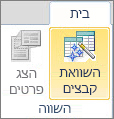
-
בתיבת הדו השוואת קבצים , בשורה השווה , נווט

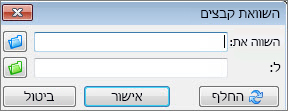
-
בתיבת הדו השוואת קבצים , בשורה אל , נווט

הערה: באפשרותך להשוות בין שני קבצים בעלי אותו שם אם הם שמורים בתיקיות שונות.
-
בחר OK כדי להפעיל את ההשוואה.
הערה: אם אתה מקבל את ההודעה Unable to open workbook, ייתכן שחוברת העבודה מוגנת באמצעות סיסמה. לחץ על OK והזן את הסיסמה. קבל מידע נוסף על האופן שבו סיסמאות ו- Spreadsheet Compare פועלים יחד.
תוצאות ההשוואה מופיעות ברשת הכוללת שתי חלוניות. חוברת העבודה משמאל תואמת לקובץ שבחרת באפשרות Compare, וחוברת העבודה מימין תואמת לקובץ שבחרת באפשרות To. הפרטים מופיעים בחלונית מתחת לשתי הרשתות. השינויים מסומנים לפי צבע, בהתאם לסוג השינוי.
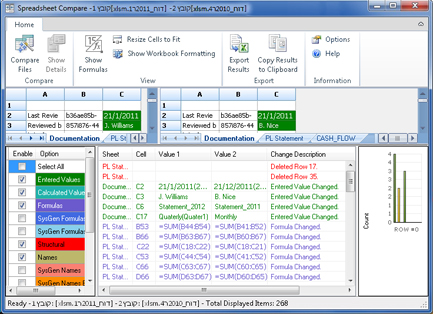
הבנת התוצאות
-
ברשת שמציגה את הנתונים זה לצד זה, מתבצעת השוואה בין גליון העבודה עבור כל קובץ לגליון העבודה בקובץ השני, החל מגליון העבודה השמאלי ביותר בכל אחד מהקבצים. אם גליון עבודה מסוים מוסתר בחוברת עבודה, הוא עדיין מוצג ומתבצעת עבורו השוואה ב- Spreadsheet Compare.
-
אם התאים צרים מדי מכדי להציג את תוכן התא, לחץ על Resize Cells to Fit.
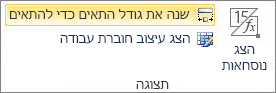
-
ההבדלים מסומנים באמצעות צבע מילוי תא או צבע גופן טקסט, בהתאם לסוג ההבדל. לדוגמה, תאים עם "ערכים שהוזנו" (תאים שאינם כוללים נוסחאות) מעוצבים בצבע מילוי ירוק זה לצד זה ברשת, ובגופן ירוק ברשימת התוצאות בחלונית. החלונית השמאלית התחתונה מכילה מקרא שמציג את משמעות הצבעים.
דרכים אחרות לעבודה עם תוצאות ההשוואה
אם ברצונך לשמור את התוצאות או לנתח אותן במקום אחר, באפשרותך לייצא אותן לקובץ Excel או להעתיק ולהדביק אותן בתוכנית אחרת, כגון Microsoft Word. קיימת גם אפשרות לקבלת מבט באיכות גבוהה עבור כל גליון עבודה שמציג את עיצוב התאים, בדומה לאופן הצגתו ב- Excel.
-
באפשרותך לייצא את התוצאות לקובץ Excel שקל יותר לקרוא אותו. לחץ על Home > Export Results.
-
לחץ על Home > Copy Results to Clipboard כדי להעתיק ולהדביק את התוצאות בתוכנית אחרת.
-
כדי להציג עיצוב תא מחוברת העבודה, לחץ על Home > Show Workbook Color.
סיבות נוספות להשוואה בין חוברות עבודה
-
נניח שהארגון שלך ממתין לביקורת. אתה זקוק לנתיב ביקורת עבור חוברות העבודה הקריטיות, אשר מציג את השינויים מחודש לחודש או משנה לשנה. נתיב זה יכול לעזור לך למצוא ולתקן שגיאות לפני שהמבקרים ימצאו אותן.
-
בנוסף להשוואת התוכן של גליונות עבודה, באפשרותך להשתמש ב- Spreadsheet Compare כדי לבדוק אם קיימים הבדלים בקוד VBA (Visual Basic for Applications). התוצאות מוחזרות בחלון שבו ניתן לראות את ההבדלים זה לצד זה.










